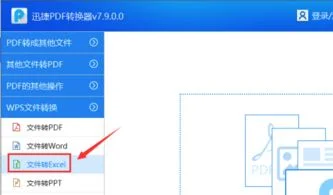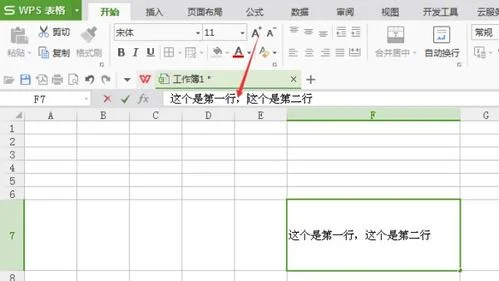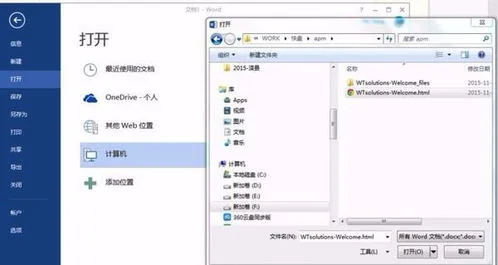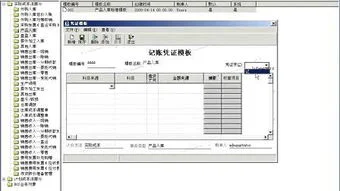1.Excel中的隐藏列怎么做偶尔看到别人的Excel中有一项功能,
这很简单,其实B、C列并没有隐藏,而是使用了窗口冻结。
举个例子,一般表格都有表头,下面输入的内容要对应表头,当你往下滚动表格时,表头也滚上去了,表中的内容你就看不懂是什么,但使用窗口冻结就可以使表头不动,这样表中的内容就清楚了。同样有的表格是按左边第一列或者二列三列作为表头,道理同样是采用冻结,这就是你看到的A列不动而B、C列滚过去了。
具体做法是:若想左边第一列不动,就选中第二列(鼠标移到列标变成向下箭头点击),然后点菜单上的窗口中的冻结窗口就可以了。若想第一行不动,就选中第二行,下一步同上。
若想撤消点击窗口中的撤消冻结窗口就可以了。不知以上答案你是否满意。
(顺便说一声,我原来不是爱问会员,只是在上面浏览,看到这个问题想回答你,就刚刚才注册了会员)。
2.在WPS表格中如何隐藏一行或一列的数据?
1,打开wps表格程序,进入程序主界面。如下图所示。
2,在wps表格程序主界面中选中要隐藏的数据区域,点击右键菜单中的“设置单元格格式”,点击打开。如下图所示。
3,在窗口中点击“隐藏”勾选选项。如下图所示。
4,最后,即可看到区域的数据内容隐藏,问题解决 。
5,最后,在窗口中取消“隐藏”的勾选,即可取消隐藏,问题解决。
3.如何在wps表格中创建列表
打开电脑上的wps应用程序。
一、隐藏一行:在已有数据的工作表中,比如要将单元格中第5行隐藏起来。我们可以用鼠标点击第5行中的任意一个单元格,然后点击菜单中的“数据”项中的“创建组”按钮。
在弹出的创建组对话框上点击“确定”按钮(系统默认状态下是在行)。此时,在工作表的最左侧出现2列分级显示栏,然后点击左侧的分级下方的“-”号按钮,即可将第5行数据隐藏起来,并变为“+”号按钮。
(可以点击-或+号来隐藏或显示已经隐藏的数据行)同时,也可以点击菜单“数据”中的“显示或隐藏明细数据”按钮,来显示或隐藏已经隐藏的数据行。(注意:点击此按钮,需要选中已经隐藏的数据行的下一行任意一单元格内,即选中第6行中任意一单元格,然后点击上方的显示或隐藏明细数据按钮即可显示或隐藏)。
二、隐藏连续多行:如果需要隐藏连续多行数据(比如我们隐藏第2、3、4行),则选中连续行中的单元格(如选中B2:C4),然后点击“创建组”按钮。在弹出的创建组对话框中点击确定按钮。
此时,我们可以看到,隐藏数据的行前面会出现小黑点,点击下方的“-”号,会将它们都隐藏起来。如果我们只隐藏第2、3行,则会显示如下图。
三、隐藏的部分有交集:比如上面我们将第2、3行和第5行都创建了组隐藏了,那么如果我们将第3、4、5行创建一个组,会显示什么呢?我们选中B3:C5单元格,然后点击数据上方的创建组按钮。此时,我们会看到左侧分级的变化,变成了3级。
点击第1级下方的“-”号,我们可以看到系统将第2-5行数据。如果我们点击第2级下方的“-”号,只会隐藏第3行。
我们可以得出结论第2级下方的-号或+号按钮是第二次和第三次隐藏的交集部分,即第3行。四、隐藏列:同样的方法将某一列隐藏起来(隐藏B列),可以选中B列中任意单元格,然后点击创建组按钮,弹出的创建组对话框中选中列,然后点击确定按钮。
或直接选中B整列,然后点击创建组按钮即可。黑点会出现在隐藏的某一列上方。
其他的同隐藏行相同,这里小编不在详细说明,可以自己试试。
4.Excel表格 自动隐藏指定列中数据为空的行
以QRST1~10行举例,如有变动自行更换T10
Sub Test()
Set target = ActiveSheet.Range("Q1:T10")
For Each Rng In target
If Rng = Empty Then
Rows(Rng.Row).Select
Selection.EntireRow.Hidden = True
End If
Next
End Sub
也可以设置成打开文件自动运行,参照下图,记得设置允许启动所有宏
追答看不到,修改这行
Set target = ActiveSheet.Range("Q1:T"&ActiveSheet.UsedRange.Rows.Count)
-------------------------------------------------------------------------------------
针对4列为空判断隐藏修改如下,
Private Sub WorkBook_Open()
Set target = ActiveSheet.Range("Q1:Q" & ActiveSheet.UsedRange.Rows.Count)
For Each Rng In target
iRng = Rng & Rng.Offset(0, 1) & Rng.Offset(0, 2) & Rng.Offset(0, 3)
If iRng = Empty Then
Rows(Rng.Row).Select
Selection.EntireRow.Hidden = True
End If
Next
End Sub